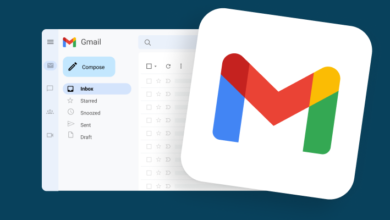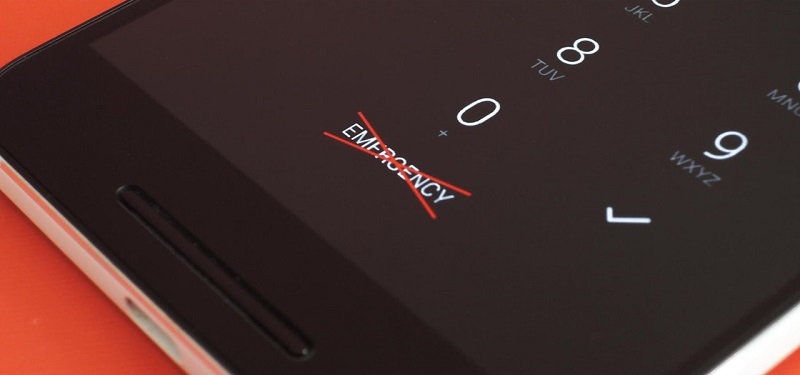
در عصری زندگی میکنیم که باید دهها رمزعبور، الگو یا پین کد را به خاطر بسپریم. از طرفی کارشناسان امنیتی میگویند از یک رمزعبور یا الگو برای تمام دستگاهها و سرویسها استفاده نکنید، و از طرف دیگر، با متنوع شدن این رمزها امکان فراموشی آنها بالا میرود. به همین دلیل، احتمال اینکه رمزعبور یا الگوی لاک اسکرین گوشی اندرویدی خود را فراموش کنید کاملا وجود دارد.
اگر از خودتان میپرسید که آیا امکان دور زدن صفحه قفل (Lock Screen) اندروید وجود دارد یا خیر، باید بگوییم که جواب مثبت است. این کار با استفاده از تماس اضطراری انجام میشود و در این مقاله میتوانید گامهای لازم برای باز کردن لاک اسکرین را مشاهده کنید.
البته این روش ممکن است در هر دستگاه اندرویدی قابل استفاده نباشد، اما به طور کلی روش انجام آن آسان است و ارزش امتحان کردن را دارد. بنابراین، اگر یک گوشی موبایل اندرویدی نسبتا قدیمی دارید میتوانید از این روش استفاده کنید.
بازکردن رمز گوشی با تماس اضطراری
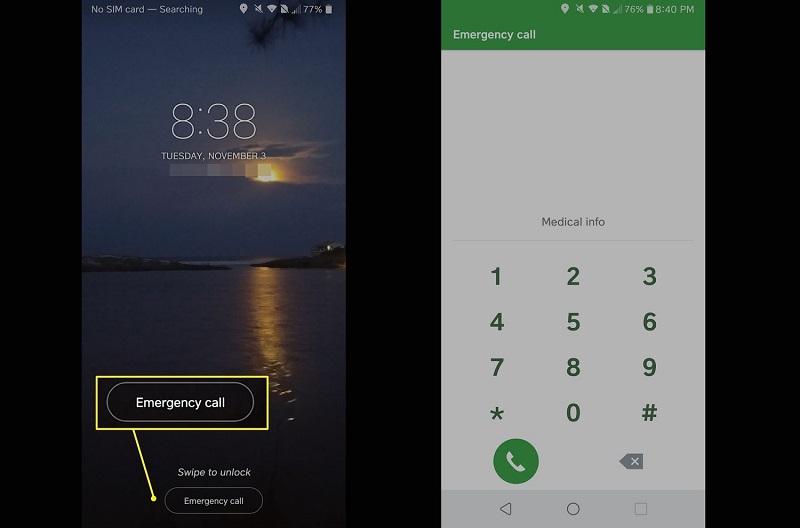
در واقع، راههای زیادی برای بازکردن قفل گوشی اندرویدی بدون وارد کردن رمزعبور وجود دارد. اما اگر نمیخواهید برای رفع این مشکل از نرمافزار یا سرویس بازکردن قفل گوشی ثالث استفاده کنید، میتوانید از تماس اضطراری یا Emergency Call کمک بگیرید. با این حال، باید بررسی کنید که آیا نسخه اندروید گوشی شما از ۵.۰ بالاتر است یا خیر، چون این روش فقط در اندروید لالیپاپ یا ۵.۰ کار میکند.
برای آنلاک کردن قفل گوشی با تماس اضطراری کافیست مراحل زیر را دنبال کنید:
روی Emergency Call در لاک اسکرین (صفحه قفل گوشی) ضربه بزنید.
سپس ۱۰ کاراکتر ستاره (*) را در کادر وارد کنید. این ستارهها را انتخاب و کپی کنید و آنها را پشتسر هم Paste کنید. هربار که ستارهها را پیست میکنید مجددا تمام ستارهها را انتخاب و کپی کنید. این کار را تا زمانی ادامه دهید که دیگر نتوانید ستارهها را در کادر ورودی انتخاب کنید.
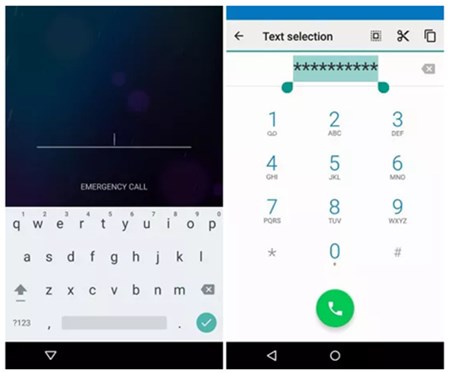
اکنون به صفحه قفل بازگردید و برنامه دوربین را اجرا کنید.
سپس نوار اعلان (نوتیفیکیشن) را پایین بکشید و روی Settings ضربه بزنید.
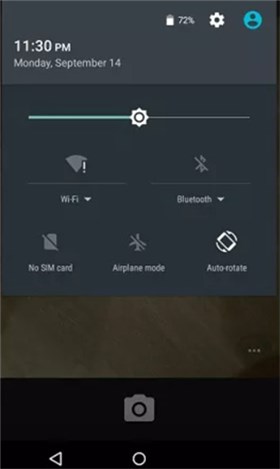
سیستم عامل اندروید از شما میخواهد رمزعبوری را وارد کنید. حالا ستارهها را پشتسر هم پیست کنید تا زمانی که رابط کاربری صفحه قفل گوشی از کار بیفتد. اگر این کار را با موفقیت انجام دهید میتوانید بدون وارد کردن رمزعبور به گوشی خود دسترسی پیدا کنید.
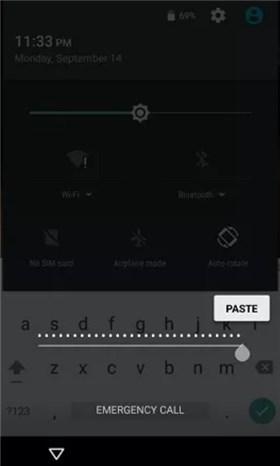
ممکن است به دلیل تفاوتی که در رابط کاربری گوشیهای سامسونگ و شیائومی وجود دارد، مکان برخی از آیکونها متفاوت باشد. اما به طور کلی، روش انجام کار در تمام گوشیهای اندرویدی یکسان است.
نکاتی برای بازکردن قفل گوشی با تماس اضطراری
در اینجا به چند نکته مفید اشاره میکنیم که هنگام بازکردن لاک اسکرین با تماس اضطراری میتوانید از آنها بهره ببرید:
- برای استفاده از روش تماس اضطراری گوشی شما باید به شبکه مخابراتی متصل باشد و قابلیت تماس اضطراری در آن فعال باشد. اگر امکان اتصال به اینترنت سیمکارت را ندارید میتوانید به وایفای متصل شوید.
- در واقع برای انجام این روش نیازی به شماره گیری یا برقراری تماس اضطراری ندارید. شما فقط باید شمارهگیر اضطراری را اجرا کنید تا امکان دور زدن صفحه قفل گوشی را داشته باشید.
- اگر در حین انجام کار صفحه نمایش خاموش شود، گوشی دوباره قفل میشود و باید مراحل را از ابتدا تکرار کنید.
- بعد از اینکه قفل گوشی را باز کردید حتما ویژگی Find My Device را در بخش تنظیمات حساب گوگل خود فعال کنید تا در آینده اگر مجددا رمزعبور یا الگوی صفحه قفل را فراموش کردید، امکان بازکردن قفل گوشی را از راه دور داشته باشید.
چهار روش جایگزین برای بازکردن قفل گوشی بدون رمزعبور
استفاده از Find My Device
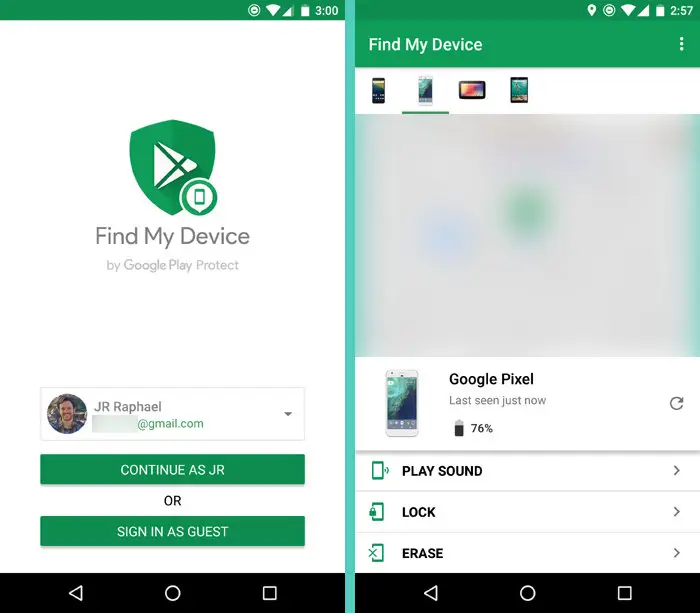
اگر در گوشی هوشمندتان حساب کاربری گوگل دارید، میتوانید برای بازکردن قفل صفحه به صورت از راه دور از سرویس Find My Device استفاده کنید. کافیست در کامپیوتر مرورگر وب را اجرا کنید و در نوار آدرس «android.com/find» را تایپ کنید و در حساب گوگل خود که در گوشی هم با آن متصل بودید لاگین کنید.
گوشی خود را در لیست دستگاهها انتخاب کنید و از بخش Secure device گزینه Lock را انتخاب کنید. در صفحه بعدی از شما خواسته میشود یک رمزعبور جدید را تعیین کنید. پس از انجام این کار، رمزعبور جدید جایگزین قبلی میشود و شما میتوانید قفل صفحه گوشی را باز کنید.
با این روش در صورتی که رمزعبور فعلی خودتان را فراموش کرده باشید میتوانید از راه دور قفل صفحه را باز کنید. توجه داشته باشید که در این روش گوشی باید به اینترنت و حساب گوگل متصل باشد. همچنین باید از قبل ویژگی Find My Device را در حساب گوگل خود مشخص کرده باشید.
ریست فکتوری
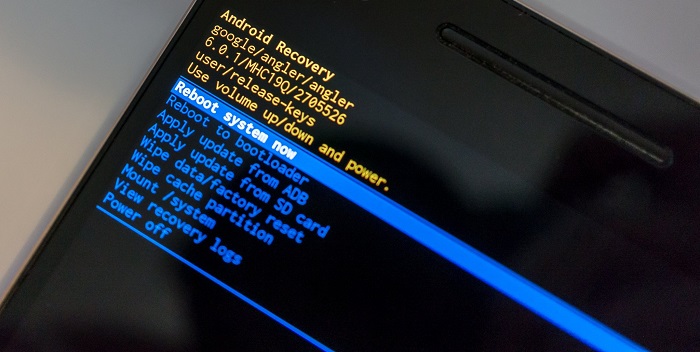
نکته مهمی که باید به آن توجه کنید پاک شدن تمام دادهها در روش ریست فکتوری است. بنابراین، فقط وقتی هیچ روش دیگهای کار نکرد از آن استفاده کنید. اگر مجبور به استفاده از این روش شدهاید حتما تا جای امکان از اطلاعات خود بکاپ بگیرید.
برای پاک کردن دادهها و حذف رمزعبور صفحه قفل گوشی، میتوانید دستگاه اندرویدی خود را به تنظیمات کارخانه بازگردانید. به این منظور، گوشی را خاموش کنید سپس دکمه پاور و کم کردن ولوم را نگه دارید تا منوی ریکاوری را ببینید.
از کلیدهای ولوم صدا برای جابجایی بین گزینهها استفاده کنید. گزینه «Wipe data/factory reset» را با فشردن دکمه پاور انتخاب کنید. سپس گزینه Factory data reset را انتخاب کنید تا گوشی به تنظیمات کارخانه بازگردد.
حذف حساب گوگل
اگر یک حساب گوگل در گوشی شما وجود دارد، در برخی موارد میتوانید با حذف آن، قفل صفحه را دور بزنید. مانند روش بالا، به حالت ریکاوری وارد شوید و گزینه «Wipe data/factory reset» را انتخاب کنید. سپس گزینه «Delete all user data» را انتخاب کنید.
برنامههای حذف لاک اسکرین
برنامههایی مانند Lock Screen Removal Free وجود دارند که میتوانند هنگام نصب قبل از قفل شدن گوشی، لاک اسکرین را دور بزنند. برای این کار باید گوشی را در حالت رسانه ذخیره سازی (Storage Media) به کامپیوتر متصل کنید و سپس به حالت ریکاوری وارد شوید. در این بخش برنامه را نصب کنید و در رابط کاربری اپلیکیشن میتوانید قفل صفحه را باز کنید.